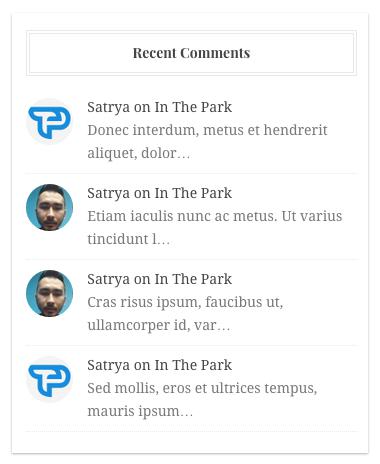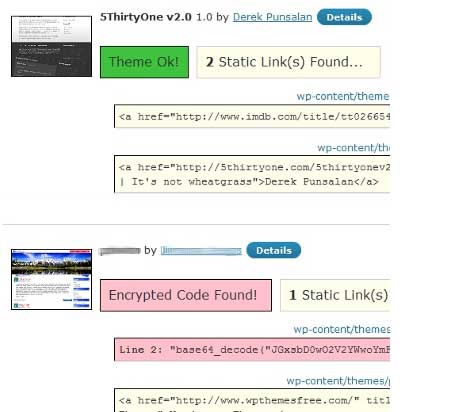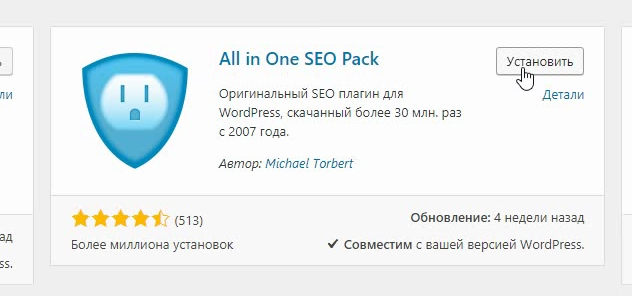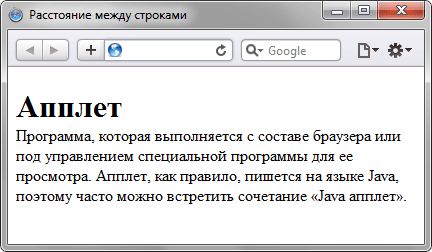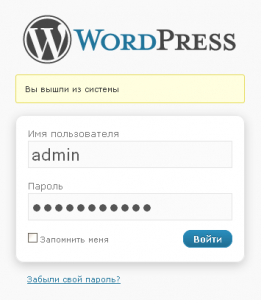Плагин WordPress Related Posts для вывода похожих сообщений. Плагин вордпресс для вывода похожих записей
Плагин WordPress Related Posts для вывода похожих сообщений — Тестируем шаблон
 Здравствуйте, дорогие читатели. Сегодня мне хочется вернуться к рубрике «Плагины для ВордПресс»и рассказать о еще одном помощнике для вывода похожих записей. (Действительно, про плагины с идентичной функцией я опубликовала ни мало статей, но про WordPress Related Posts я узнала относительно позже, чем про все остальные плагины и как-то так случилось, что мне он нравится все больше и больше). Дело в том, что обычно, установленный плагин для похожих записей после поста выглядит стандартно: один режим работы, реже имеет несколько вариантов просмотра похожих статей на выбор, как например, плагин nrelate Related Content (тоже один из моих любимцев
Здравствуйте, дорогие читатели. Сегодня мне хочется вернуться к рубрике «Плагины для ВордПресс»и рассказать о еще одном помощнике для вывода похожих записей. (Действительно, про плагины с идентичной функцией я опубликовала ни мало статей, но про WordPress Related Posts я узнала относительно позже, чем про все остальные плагины и как-то так случилось, что мне он нравится все больше и больше). Дело в том, что обычно, установленный плагин для похожих записей после поста выглядит стандартно: один режим работы, реже имеет несколько вариантов просмотра похожих статей на выбор, как например, плагин nrelate Related Content (тоже один из моих любимцев ![]()
Начнем с того, что плагин WordPress Related Posts можно найти в админ панели в категории настроек «Плагины»_»Добавить новый» и в окошко поиска вписываем название плагина, затем его устанавливаем и активируем. Плагин также можно найти и загрузить со страницы по адресу http://wordpress.org/plugins/wordpress-23-related-posts-plugin/. Настройки плагина появятся на одноименной странице в одноименной категории, т. е. в категории «Настройки» появляется страница WordPress Related Posts, где дальше мы и будем что-то менять ![]() Менять придется совсем немного: в основных настройках, как видно на фото ниже, в первое поле (не считая своей почты, где на новости, я, кстати, так и не подписалась), нужно вписать текст, как именно вы хотите представлять ваши похожие записи: «Еще на эту тему» или «Интересное на блоге», то и пишем в первое поле настроек. Чуть ниже отмечаем, сколько хотим видеть похожих записей. Кстати, иногда с первого раза сложно определиться с количеством, тем более можно поэкспериментировать и с количеством и с вариантом просмотра.
Менять придется совсем немного: в основных настройках, как видно на фото ниже, в первое поле (не считая своей почты, где на новости, я, кстати, так и не подписалась), нужно вписать текст, как именно вы хотите представлять ваши похожие записи: «Еще на эту тему» или «Интересное на блоге», то и пишем в первое поле настроек. Чуть ниже отмечаем, сколько хотим видеть похожих записей. Кстати, иногда с первого раза сложно определиться с количеством, тем более можно поэкспериментировать и с количеством и с вариантом просмотра.
 Мне, например, нравится планировка «Вертикальный средний» (смотри фото ниже), а если как это выглядит на сайте загляните на «Почемучку» (но лучше после прочтения всей статьи), а пока
Мне, например, нравится планировка «Вертикальный средний» (смотри фото ниже), а если как это выглядит на сайте загляните на «Почемучку» (но лучше после прочтения всей статьи), а пока
 и как будет выглядеть вдохновленный. Кстати, попробуйте его как вариант, если и статей на блоге еще немного, то смотрится данная планировка очень необычно и можно сказать слегка шикарно. На своем экспериментальном домене «Новогодний праздник» я оставила именно этот вариант.
и как будет выглядеть вдохновленный. Кстати, попробуйте его как вариант, если и статей на блоге еще немного, то смотрится данная планировка очень необычно и можно сказать слегка шикарно. На своем экспериментальном домене «Новогодний праздник» я оставила именно этот вариант.
 Если вы хотите добавить некоторые позиции из раздела «Настроить» из «Дополнительных настроек», то как видно на фото ниже, здесь может просматриваться небольшой текст, можно добавить и дату, количество комментариев.
Если вы хотите добавить некоторые позиции из раздела «Настроить» из «Дополнительных настроек», то как видно на фото ниже, здесь может просматриваться небольшой текст, можно добавить и дату, количество комментариев. 
Чуть ниже есть возможность добавить собственное изображение, которое будет просматриваться в той статье (в похожих записях), где вообще нет изображения в тексте поста.
«Другими настройками» я не пользовалась- оставила только галочку рядом с «Авто вставить похожие сообщения». Если так разобраться, то для нормальной работы достаточно внести один текст, цифру и поставить четыре галочки. Всё остальное на любителя ![]()

Очень часто блогеры досадуют на то, что плагины выводят совсем не те похожие записи, которые они хотели бы видеть конкретно после определенной статьи: здесь есть возможность выбрать и сохранить набор именно нужных вам статей. На двух картинках выше, которые взяты после статей есть оранжевая кнопочка после картинок, которая подписана как «Редактировать похожие сообщения», после того как вы на нее нажмете, то появится вот такое окошко, где можно простым перетаскиванием выбрать нужные сообщения и сохранить. Теперь нужные похожие сообщения для ваших статей не проблема.

Ещё статьи по теме...
Об авторе Юлия
Меня зовут Юлия. Этот сайт я начала из-за моей проснувшейся и непонятной любви к рассмотрению настроек шаблонов. Сама я пока создавать темы на Вордпресс не умею, но надеюсь, что это когда-нибудь случится. Пишите в комментариях свои вопросы: я обязательно отвечу. Ну и замечания тоже приветствуются-))Плагин Wp-Thumbie для вывода похожих записей даже на страницах — Тестируем шаблон
 Здравствуйте дорогие читатели и гости сайта «Тестируем шаблон». Рада новой встрече на блоге.
Здравствуйте дорогие читатели и гости сайта «Тестируем шаблон». Рада новой встрече на блоге.
Сегодня мы вновь поговорим о плагине, который выводит похожие записи, но не только после статей, но и после текста на страницах.
Плагин Wp-Thumbie мы можем найти в админке своего блога, для этого нужно зайти в категорию настроек “Плагины”_”Добавить новый” и в окошко поиска внести точное название плагина.(Не забывайте, что фото кликабельны для лучшего просмотра).

После установки плагина, активируйте его

Если таким способом вы не нашли плагин, то скачать его можно по адресу: http://wordpress.org/plugins/wp-thumbie/.
После активации плагина в админ-панели блога появляется новая строка для редактирования плагина в категории настроек «Параметры». Все настройки расположены на одной странице. Плагин начинает работать сразу после активации


и выглядит примерно так, только нужно английский текст (выделенный синим на странице настроек заменить на русский ). Как видно на странице настроек многие параметры можно оставить по умолчанию: количество выводимых связанных сообщений, размер изображения (эскиза). Кстати изображение, которое выводится в качестве эскиза это первое загруженное изображение к посту, но не миниатюра.
 Кроме того, стиль отображения похожих записей подразумевает два вида. Первый Похожие темы в формате Verticle показан выше, а вот второй Похожие темы в сыром формате выглядит так
Кроме того, стиль отображения похожих записей подразумевает два вида. Первый Похожие темы в формате Verticle показан выше, а вот второй Похожие темы в сыром формате выглядит так

Ниже стиля есть пункт «Показать должность выдержка«, то есть есть возможность выводить похожие статьи с небольшим тезисом, количество символов вы можете отметить самостоятельно, но по умолчанию это 100.

Достаточно большую цитату можно вывести в стиле Похожие темы в сыром формате,

а вот в стиле Похожие темы в формате Verticle большая цитата может наслаиваться, что будет выглядеть некрасиво.

Теперь о самых заключительных пяти настройках на странице для редактирования. Если вы хотите выводить похожие сообщения на страницы, то добавьте в этом пункте галочку, а вот если вы еще надумаете убрать галочку в самом низу, где указано Исключить Страницы в Похожие сообщения будьте внимательны, в сообщениях начинают появляться битые ссылки (то есть несуществующие страницы).
Почему я акцентирую внимание именно на страницах? Дело в том, что о плагине который выводит похожие сообщения на страницах я еще ни разу не писала. Плагин Related Posts Thumbnails выводит похожие записи тоже с картинками, но в нем можно подобрать и фон под дизайн блога, так же работает плагин IGIT Related Post With Thumb, но он несколько миниатюрнее, и выводит именно картинки к постам, а вот плагин Contextual Related Posts выводит похожие статьи и в виде списка и сообщениями с миниатюрами записей (а в обновленной версии плагина может выводить похожие записи на главную, в архивах и на страницы, чего не было ранее), но…ни один из них (кроме обновленного Contextual Related Posts) не выводит похожих записей на страницах. Таким образом в плагине Wp-Thumbie один недостаток, это нет настройки фона сообщений на странице для редактирования, но если фон вашего сайта белый, то сообщения будут смотреться гармонично.
Второй недостаток-это активная ссылка на сайт разработчика внизу выводимых сообщений на каждой просматриваемой статье и странице. На фото ниже эта ссылка видна внизу слева.

Вы, конечно, можете оставить эту ссылку на блоге, но я решила ее все-таки удалить из всеобщего просмотра.
Внешние ссылки на сайты разработчиков плагинов чаще остаются на блогах в трех случаях:
- вы начинающий блогер и не знаете, что такая ссылка не очень благоприятна для блога.
- вы не знаете, как удалить такую ссылку, так как в настройках плагина нет возможности ее отключить.
- вы оставляете ссылку на сайт разработчика в качестве благодарности.
Вы можете оставить ссылку выбрав любой вариант, а я покажу как можно без нарушения функций плагина убрать внешнюю ссылку. Открываем на новой вкладке админ-панель, переходите в раздел настроек «Плагины»_»Редактор»_в правом верхнем выпадающем окошке выбираем нужный плагин и нажимаем кнопку рядом «Выбрать». Теперь копируете активный участок ссылки и с помощью клавиш Ctrl+F находите данный участок кода в плагине. Как видно на фото ниже таких повторов восемь, но шесть сверху мы не трогаем,

нам нужны чуть ниже два повтора: один из них адрес сайта разработчика, второй повтор тот самый активный участок ссылки, которую мы скопировали.

Я не стала просто удалять ссылку-мало ли что, а заменила на адрес своего блога, а вот выделенное синим и желтым на фото ниже, удалила.

Файл обновила, теперь после сообщений на сайте внешняя ссылка не появляется.

Можно было вместо удаленных английских слов вписать в два приема например » Карта моего блога» и сделать ссылку на страницу карты, но ссылка получается очень мелкой внешне, так что, вряд ли ей кто будет пользоваться.
Вот вроде и все по плагину Wp-Thumbie. Этот плагин делает внутреннюю переклиновку на блоге, как и все плагины перечисленные в статье. Я в этом вопросе практически ничего не понимаю, поэтому для меня этот плагин больше выполняет функцию дополнительной информации для читателей и на некоторое время задерживает посетителей на блоге, а вот поведенческие факторы на сайте для роботов-поисковиков говорят о очень многом и чем дольше задерживаются на вашем блоге читатели, тем выше его рейтинг среди других сайтов.
О других интересных плагинах мы поговорим в следующих статьях рубрики «Плагины Вордпресс». До новых встреч, с вами была Юлия.
Теперь жмем на картинку и летим на главную 
Ещё статьи по теме...
test-shablon.ru
Плагин похожих постов WordPress с выводом картинок

До недавнего времени пользовался прекрасным плагином nrelate Related Content для вывода в записи похожих постов с картинками.
Да, если «стандартные» плагины WordPress, типа «официального» или очень популярного «Контекстные похожие посты». Я даже пользуюсь дополнительно и последним. Но в них есть один «недостаток», который меня совершенно не устраивает.
Как правило, плагины WordPress для вывода похожих записей в качестве картинок используют стандартные миниатюры изображений, которые у меня просто-напросто отключены, чтобы не плодить на хостинге дубли файлов разных размеров.

Плагин nrelate Related Content – один из немногих, которые выводят не миниатюру, а любое изображение записи, но уменьшает его визуально до установленных размеров. То есть, не создает еще один, маленький файл картинки, а берет большую и выводит ее в другом размере.
Но после последнего обновления плагина его разработчики сообщили, что с нового года плагин перестанет работать – он использует общую базу данных, поэтому автономно работать не сможет.
Кроме того, уже писал, что нарушилась кодировка кириллицы в этом плагине:

На картинке: вверху строка, выводимая, плагином похожих постов от nRelate (ниже — Zemanta)
Плагин Related Posts by Zemanta
Попробую пока использовать плагин Related Posts by Zemanta (ссылка). Его разработчике в FAQ даже специально выделили вопрос, какая разница между Zemanta и nRelate.
Подчеркивается, что Zemanta связывает ваш сайт с другими, повышая посещаемость, при этом не используя редиректы или что-то подобное с трафиком.
Также клянутся, что плагин похожих записей идеально оптимизирован для мобильных устройств.

На картинке: вид изображений похожих записей, которые выводит плагин Related Posts от Zemanta
На первый взгляд кажется, что Zemanta имеет меньше настроек вывода картинок на странице по сравнению с другими плагинами, но если зайти в настройки CSS, то там есть море возможностей.
Кроме того, есть целых три варианта этого плагина, которые должны подойти как для любителей, так и для профессионалов, которым хочется увидеть что-то эдакое.
В общем, попробуем, как будет работать.
Интересный момент: администратор (или другой, в зависимости от настроек) может под постом нажать кнопку и изменить похожие записи, которые выводятся на этой странице.

На картинка: окошко с настройками похожих записей, редактируемых прямо на странице статьи
Если вы нашли ошибку, пожалуйста, выделите фрагмент текста и нажмите Ctrl+Enter.
Самое интересное в блоге
Быстрый запуск программ и файлов из меню Пуск Wind...
Почему в админке WordPress показано разное количес...
Поделиться ссылкой:
Понравилось это:
Нравится Загрузка...
oleksite.ru
Как выводить одинаковые записи в WordPress. Плагин Related Posts
 Рад приветствовать всех на своем блоге! Сегодня я решил продолжить линейку статей посвященных плагинам для WordPress и решил поговорить об одном очень интересном и полезном плагине. Мы научимся выводить внизу каждой статьи еще несколько схожих по тематике с ней статей и предлагать их прочитать дорогому читателю, для которого организован весь бал. В этом нам поможет плагин для вывода похожих записей Related Posts.
Рад приветствовать всех на своем блоге! Сегодня я решил продолжить линейку статей посвященных плагинам для WordPress и решил поговорить об одном очень интересном и полезном плагине. Мы научимся выводить внизу каждой статьи еще несколько схожих по тематике с ней статей и предлагать их прочитать дорогому читателю, для которого организован весь бал. В этом нам поможет плагин для вывода похожих записей Related Posts.
Насколько я помню этот плагин нативный (нативный – встроенный, родной для какого либо программного продукта) для WordPress и скачивать его не нужно. Но если у вас его нет, установите и активируйте этот плагин. Этот плагин гораздо полезен, чем вы думаете. Прежде чем мы приступим к настройке данного плагина, я хочу описать все его плюсы.
- Дополнительная перелинковка – плагин автоматически подбирает релевантные записи на блоге и вставляет ссылки на них в конце каждой статьи.
- Поведенческие факторы – так же предлагая почитать другие похожие записи, вы увеличиваете поведенческие факторы посетителей, а именно внутренние переходы и длина сессии.
- Позволяет вести учет – плагин предоставляет возможность просматривать количество показов и количество кликов. И процентное соотношение CTR
- Структура – позволяет читателю более комфортно ориентироваться на блоге. Например, если он пришел на блог по запросу как ловить рыбу, то сможет найти сразу советы о том, как ловить рыбу зимой и т.д. внизу записи.
- Анализ устройств посетителей – в консоли отображается статистика просмотренных странниц при помощи мобильных устройств и персональных компьютеров. Исходя из этих данных, можно подумать о создании мобильного варианта вашего блога.
Плагин для вывода похожих записей Related Posts
Найдите плагин в боковом меню консоли WordPress. На открывшейся страннице нажмите Turn ON:

После чего плагин включить, и отобразит красивое окно (оно будет и на главной страннице консоли), которое показывает статистику:  Что тут за статистика:
Что тут за статистика:
Click-through rate – соотношение показов/кликов в процентах (CTR)
Page views – Количество просмотров
Clicks – клики по предложенным записям
Собственно слева показывается статистика для мобильных устройств, а справа статистика для персональных компьютеров. Далее настроим сам плагин: 
- Сюда вписываем любое предложение, которые мы хотим отображать перед выводом записей. Например, советую почитать, это интересно, похожие записи и т.д.
- Количество записей, которые необходимо отображать. Оптимально количество 5.
- Включение стилей (тем). Я включил стили, так как люблю когда все красиво оформлено.
- Отображать миниатюры записей. На свое усмотрение можете включить или выключить.
- Тут можно выбрать те разделы записи, из которых не стоит предлагать.
- Эта галочка автоматически прописывает строку, которая включает отображение записей в системный файл шаблона.
После чего нажимаем кнопку Save changes плагин для вывода похожих записей Related Posts и исправно несет свою службу :). На этом все. Ждите следующую статью завтра :).
wpget.ru